使用 AirPrint 可以轻松地从 iOS 和 OS X app 中传输无损照片和文稿打印。当然,打印机也要支持AirPrint 技术才行。下面通过样例演示如何在App中使用 Airprint进行打印。
1,打印机模拟器(Printer Simulator)下载 如果没有支持AirPrint的打印机也没关系,苹果提供了个虚拟打印机,地址:https://developer.apple.com/downloads
(1)下载里面的 Hardware IO Tools

(2)运行工具包里的 Printer Simulator
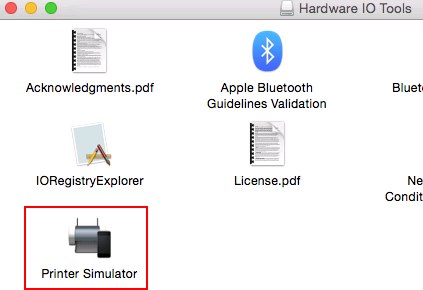
(3)用浏览器打开个网页,使用模拟器打印下看看效果
如果手机和电脑在同一个网段下,使用手机也是可以找到电脑上的打印机模拟器的。
下面是打印效果,可以看到虚拟打印机生成的是一个pdf的文件,这个和实际打印出来的效果是一致的。
import UIKit
class ViewController: UIViewController {
override func viewDidLoad() {
super.viewDidLoad()
}
@IBAction func printText(sender: AnyObject) {
// 打印控制器
let printController = UIPrintInteractionController.sharedPrintController()
// 打印任务相关信息
let printInfo = UIPrintInfo(dictionary:nil)
printInfo.outputType = UIPrintInfoOutputType.General
printInfo.jobName = "my print Job"
printController.printInfo = printInfo
//设置打印文本
let printText = ""
+ "hangge.com
"
+ "做最好的开发者知识平台"
// 格式化打印文本
let formatter = UIMarkupTextPrintFormatter(markupText: printText)
// 设置页面Insets边距
formatter.contentInsets = UIEdgeInsets(top: 72, left: 72, bottom: 72, right: 72)
printController.printFormatter = formatter
// 提供打印界面让用户选择打印机和副本的数量
printController.presentAnimated(true, completionHandler: nil)
}
override func didReceiveMemoryWarning() {
super.didReceiveMemoryWarning()
}
} 本文链接:https://www.it72.com/6901.htm